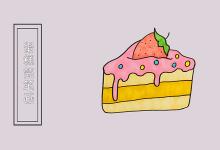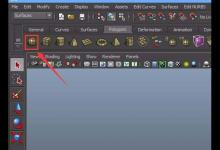cad怎么画简笔画效果的小猪佩奇?
来源:好再见网 2018-04-02 09:44:52
cad中想要画一个小猪佩奇的简笔画,该怎么画小猪佩奇图形呢?下面我们就来看看详细的教程。
- 软件名称:
- AutoCAD2017(CAD2017) 中文精简版(附注册机序列号) 64位
- 软件大小:
- 443.3MB
- 更新时间:
- 2017-03-26立即下载

1、首先我们将CAD打开,将自动拾取点、极坐标等功能全部关闭,如图所示。

2、我们在工具栏中选择椭圆工具,画出小猪佩奇的鼻子,这里是拾取三个点进行画的椭圆,如图所示。


3、之后我们选择画圆的工具,在椭圆里面画出两个小圆,就是小猪佩奇的鼻孔,如图所示。

4、之后我们使用弧线工具,三点画出一条弧线,鼻子上下各画一条,如图所示。


5、之后我们继续用弧线工具,将两条弧线封闭,并表现出头部下面的圆弧样式,如图所示。

6、后用圆工具,画出小猪佩奇的眼睛,如图所示。

上一页12 下一页 阅读全文
本文标签: